Så här optimerar du Safari för maximal integritet

Som andra moderna webbläsare har Apples Safari några funktioner som skickar dina data via Internet. Till exempel skickar Safari alla dina sökningar till Apple med standardinställningarna. Vi rekommenderar inte att du inaktiverar alla dessa funktioner, eftersom de gör användbara saker. Men vi ska förklara vad de olika alternativen gör så att du kan fatta välgrundade beslut.
Om du bara vill bläddra privat utan att lämna spår på din egen dator, öppna ett privat bläddringsfönster genom att klicka på Arkiv> Nytt privat bläddringsfönster.
Välj vilken webbläsardata din Mac synkroniserar
MacOS-operativsystemet synkroniserar dina Safari-surfdata, inklusive dina bokmärken, öppna flikar och sparade lösenord, till iCloud om du loggar in på din Mac med ett Apple-ID. På så sätt kan du komma åt dina sparade data på andra Mac, iPhones och iPads. Du kan också återställa data snabbt till en ny Mac, bara genom att logga in med samma Apple-ID.
Om du vill kontrollera vilken data din Mac synkroniserar klickar du på Apple-menyn> Systeminställningar> iCloud.
Om "Safari" är markerad här kommer din Mac att synkronisera dina Safari-webbläsardata. Om "Nyckelring" är markerad kommer din Mac att synkronisera lösenord som du har sparat i Safari och andra program.
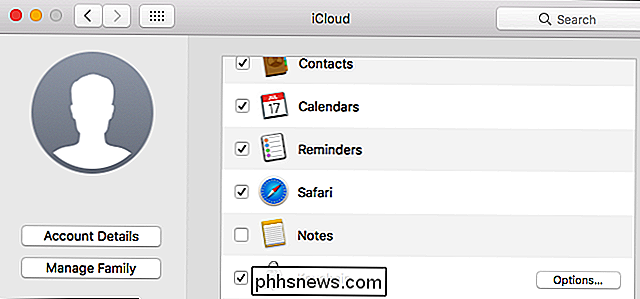
Kontrollera vad Safari gör med dina sökningar
För att komma åt sökinställningar, starta Safari, klicka på Safari> Inställningar och klicka på "Sök" -ikonen längst upp i fönstret.
- Inkludera förslag på sökmotorer : När du skriver in Safari adressfält, skickar Safari ditt tangenttryckningar till sökmotorn du väljer här. Du får se föreslagna sökningar visas när du skriver. Om du inaktiverar detta skickar Safari bara dina sökningar till din sökmotor när du trycker på Enter för att söka.
- Inkludera Safari-förslag : När du skriver in Safari adressfält skickar Safari ditt tangenttryckningar och din geografiska plats till Apples servrar. Safari visar sedan förslag på innehåll som nyheter och Wikipedia-artiklar, väderinformation. Om du inaktiverar det här alternativet skickar Safari inte dina sökningar eller plats till Apple.
RELATERAT: Så här inaktiverar du Spotlights webbsökningar på Mac, iPhone och iPad
Om du inte vill att Safari ska skicka dina sökningar över Internet när du skriver, kanske du också vill inaktivera online-sökningar i Spotlight-sökfunktionen på din Mac. Detta hindrar Spotlight från att skicka dina sökningar till Apple och Bing, men du får inte se förslag och sökresultat från webben i Spotlight.
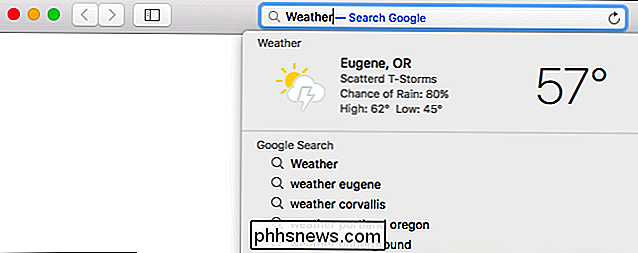
De andra inställningarna här är inte lika relevanta för integritet, men här är det de gör:
- Aktivera snabb webbsökning : När du söker på en webbplats kan Safari komma ihåg att du har sökt på den webbplatsen. Du kan sedan snabbt tillåta dig att söka den webbplatsen igen genom att skriva namnet på webbplatsen följt av din sökning i Safari adressfält. Klicka på "Hantera webbplatser" här för att se vilka webbplatser Safari har minnt. Safari skickar bara information över webben om du specifikt väljer att söka på en webbplats.
- Förladdningstopp Hit i bakgrunden : När du skriver in i adressfältet kan Safari välja att förinställa det översta sökresultatet i bakgrunden för att spara tid. Om du inaktiverar den här funktionen kommer Safari aldrig att ladda ett sökresultat tills du väljer det.
- Visa favoriter : Safari visar dina favoritwebbplatser under sökfältet. Om du inaktiverar det här alternativet kommer Safari inte att visa dina favoriter här. Det här är bara ett privatliv om du är orolig för att folk ser dina favoriter över din axel medan du skriver in adressfältet.
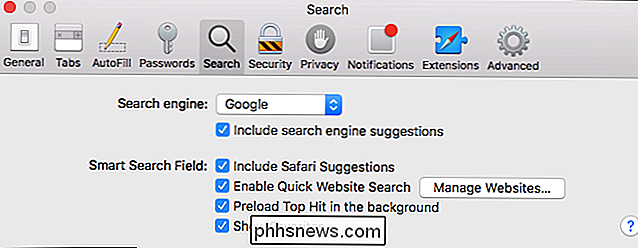
Välj Phishing och Malware Protection
I säkerhetsfönstret i Safari: s inställningsfönster, "Varna när du besöker en bedräglig webbplats "är alternativet aktiverat som standard. Som Google Chrome och Mozilla Firefox använder Safari Google Safe Browsing-tjänsten för att försöka skydda dig från farliga nätverks- och malwarewebbplatser.
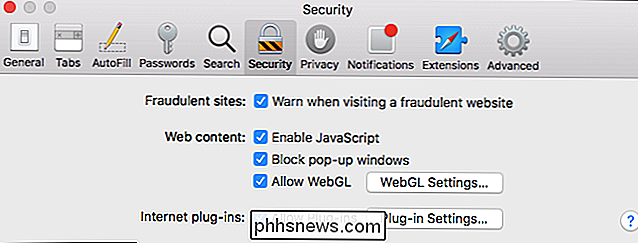
När det här alternativet är aktiverat, hämtar Safari automatiskt en lista med kända farliga webbplatser från Google och håller den aktuell. När du besöker en webbsida kontrollerar Safari om adressen visas på listan. Om det gör så skickar Safari den fullständiga adressen till Google för att verifiera om webbsidan är farlig. Om det är, blockerar Safari det och visar dig en varningssida istället.
Sammanfattningsvis kontaktar Safari Google för att hämta en lista över farliga webbplatser. Safari skickar bara adressen till webbsidor som du besöker Google om du verkar besöka en farlig webbplats som visas på listan.
Vi rekommenderar starkt att du lämnar det här alternativet aktiverat, eftersom det hjälper dig att skydda dig från bedrägliga och skadliga webbplatser .
Hantera sekretessalternativ
Ramen "Sekretess" innehåller alternativ som styr vilka webbplatser som kan göra, inklusive:
RELATERAD: Rensa dina cookies hela tiden gör nätet mer irriterande
- Kakor och webbplatsdata : Som standard accepterar Safari cookies från webbplatser du besöker. Hemsidor kräver cookies för att hålla dig inloggad och spara dina webbläsarinställningar, men de används också för att spåra webbannonsering. Du kan välja att blockera cookies här, men då kan du inte logga in på webbplatser och webben blir mycket mer irriterande. Endast funktionen Tillåt från nuvarande hemsida är lite mer aggressiv och kommer att blockera några spårningskakor från tredje parts webbplatser. Dessa används ofta för reklamspårning, men kan användas för andra ändamål.
- Användning av webbplatsen för platstjänster : Det här alternativet styr huruvida webbplatser kan få tillgång till ditt exakta geografiska läge via platstjänster. Hemsidor måste alltid be om ditt tillstånd innan du tittar på din plats. För att förhindra att webbplatser frågar efter din plats, välj "Neka utan att fråga".
- Spårning av webbplatsen : Alternativet "Fråga webbplatser att inte spåra mig" är som standard inaktiverat. Om du aktiverar det skickar Safari en "Spåra inte" -förfrågan med din webbläsningstrafik. Det här är bara en förfrågan, och de flesta webbplatser kommer att ignorera det. "Track not" är inte en silverkula.
- Apple Pay : Du kan "Tillåt webbplatser att kontrollera om Apple Pay är inställd" på din Mac. Om du inte vill använda Apple Pay på webbplatser i Safari, kan du stänga av det här alternativet.
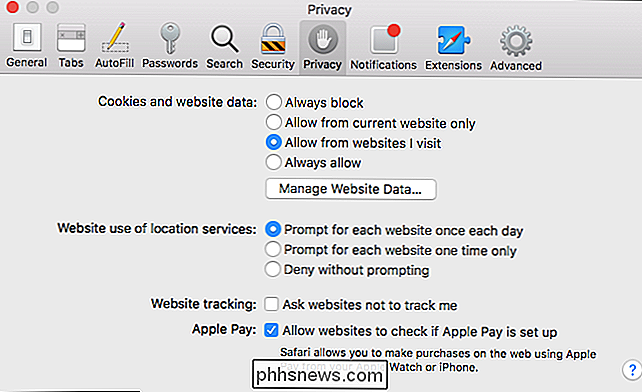
Din Mac håller automatiskt Safari och resten av operativsystemet uppdaterat. Du kan hantera dina uppdateringsinställningar genom att gå till Systeminställningar> App Store, men du bör inte hindra Safari från att uppdatera. Oavsett vilken webbläsare du använder, är det viktigt att du har den senaste versionen med de senaste säkerhetsuppdateringarna för att vara säker på nätet. Om du inte gör det kommer skadliga webbplatser du besöker att kunna attackera din Mac via din webbläsare.

Så mycket mer. Men visste du att du också kan ladda ner en kopia av dessa data för dig själv? Ja, det är dumt enkelt. RELATED: Hur man väljer bort personliga annonser från Google Produkten, som kallas Google Takeout, har faktiskt funnits i några år nu, men det är förvånande hur många människor vet fortfarande inte om det.

Vad är skillnaden mellan APFS, Mac OS Extended (HFS +) och ExFAT?
Så du använder Diskverktyget för att partitionera din nya hårddisk när du presenteras med ett val av potentiella filsystem. Listan är längre än vad du skulle tro, med termer som "APFS (Case-sensitive)" och "Mac OS Extended (Journaled, Encrypted)" att välja mellan. Vad betyder allt detta och vilka ska du välja ?



